Som IT-expert har jag sett min beskärda del av felmeddelanden. Men en som alltid tycks störa folk är felet 'Premiere Pro: Ett fel uppstod när ljudet eller videon dekomprimerades'.
Det här felet uppstår vanligtvis när det är något fel med ljud- eller videokodekarna som används i filen du försöker importera till Premiere Pro. För att åtgärda detta måste du se till att du har rätt codecs installerade på din dator.
Det finns några olika sätt att göra detta, men det enklaste är att använda ett program som K-Lite Codec Pack. Detta kommer att installera alla nödvändiga codecs på din dator så att du kan importera alla filtyper till Premiere Pro.
När du har installerat kodekarna startar du om Premiere Pro och försöker importera filen igen. Om det fortfarande inte fungerar kan det vara något fel på själva filen och du måste skaffa en ny kopia.
Så om du har problem med felet 'Premiere Pro: Ett fel inträffade vid dekomprimering av ljud eller video', se till att du har rätt codecs installerade och försök sedan importera filen igen.
hur man parkopplar ytan
Mycket Premiere Pro Användare rapporterar att de upplever fel när du försöker packa upp ljud- eller videofiler . Oftast har det noterats att felet orsakas av ett filformat som inte stöds, men det finns fall som rapporterats av användare där ett format som tidigare fungerade bra började ha några konstiga problem. Nedan är det exakta felmeddelandet som användarna ser.
Adobe Premiere Pro-felmeddelande: Ett fel uppstod när ljudet eller videon skulle dekomprimeras

I det här inlägget kommer vi att prata om det här problemet i detalj och se vad du kan göra för att fixa det.
Åtgärda Premiere Pro: Ett fel uppstod vid dekomprimering av ljud eller video
Om Premiere Pro säger Ett fel uppstod när ljudet eller videon skulle dekomprimeras, följ lösningarna för att lösa problemet.
- Se till att filformatet stöds
- Ändra formatet från .MP3 till .WAV
- Rensa Premiere Pro Cache
- Byt namn på eller ta bort mediacachemapp
- Komprimera filer med ett annat verktyg
- Installera om appen
Låt oss prata om dem i detalj.
1] Se till att filformatet stöds
Det allra första du bör göra är att kontrollera om filformatet du använder stöds. Adobe stöder de flesta filformat, du kan gå till helpx.adobe.com och kontrollera själv alla filformat som stöds. Om filen du använder är i ett format som inte finns i listan fungerar det inte. Om du vill att detta ska fungera, använd program som Adobe Media Encoder eller Adobe Audition. De kommer att ändra filformatet och förhoppningsvis kommer det här problemet att lösas.
2] Ändra formatet från .MP3 till .WAV
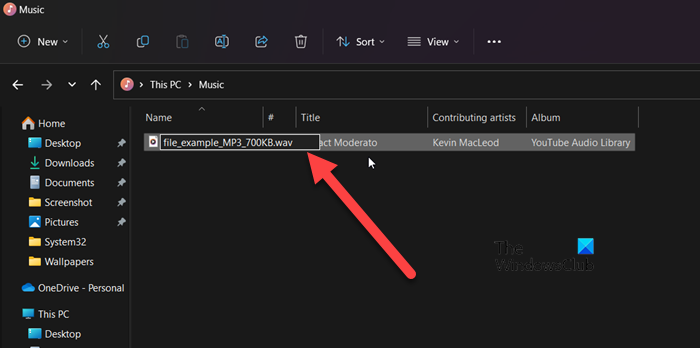
Vissa användare lyckades lösa problemet genom att helt enkelt ändra filtillägget från .MP3 till .WAV. Processen att göra detsamma är ganska enkel; vi behöver inte ens en tredjepartsapp; följ stegen nedan för att göra detsamma.
- Öppna Utforskaren + E.
- Navigera till platsen där din MP3-fil är lagrad.
- Tryck Visa > Visa > Filnamnstillägg.
- Högerklicka på filen och välj Byt namn.
- Radera .mp3 och lägg till .wav.
- Du kommer att bli ombedd att bekräfta din åtgärd; klicka på Ja när du uppmanas.
Lägg slutligen till filen i Premiere Pro och se om problemet är löst.
3] Rensa Premiere Pro Cache
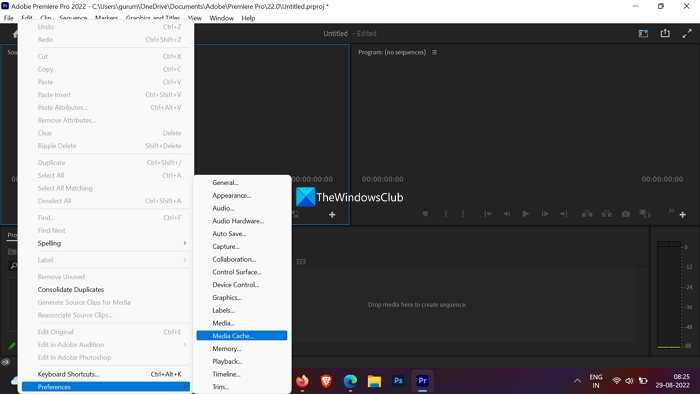
Du kan också uppleva ovanstående fel om Premiere Pro-cachen är skadad. Det finns olika faktorer som är ansvariga för cachekorruption. Men eftersom cachen är skadad och inte applikationsdata, kan vi enkelt rensa den utan några konsekvenser. TILL rensa Premiere Pro-cache, följ de föreskrivna stegen.
- öppen Adobe Premier Pro på din dator.
- Klicka nu på Redigera alternativ.
- Välja Inställningar > Mediacache.
- Klicka på Ta bort associerad med Ta bort mediacachefiler .
- Välj nu Ta bort alla mediacachefiler eller Ta bort oanvända mediacachefiler och klicka på 'OK' för att bekräfta.
Slutligen, starta om programmet och se om problemet är löst.
4] Byt namn på eller ta bort mediacachemapp
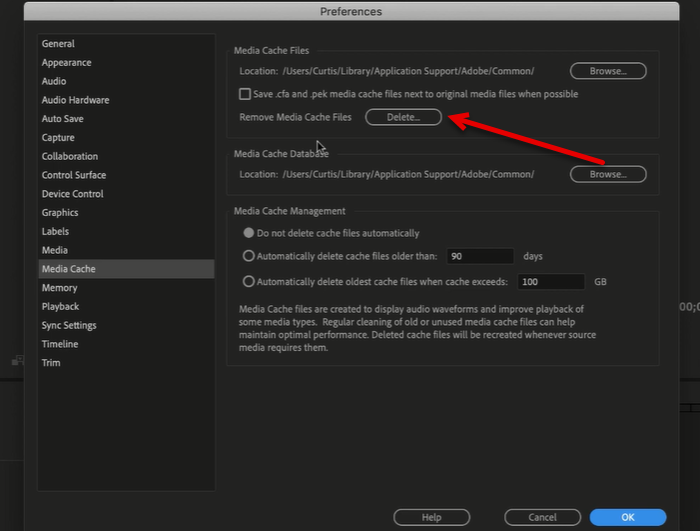
Att ta bort Adobe-applikationens cache är en sak, men ibland kan det här problemet orsakas av en skadad Media Cache-mapp. Vi kommer inte att ta bort mappen; istället kommer vi att byta namn på mappen, vilket gör det omöjligt att hitta den; därför kommer han att tvingas skapa en ny. För att göra detta, stäng först alla processer relaterade till Adobe Premiere. För att göra detta, öppna Task Manager, högerklicka på processen och välj Avsluta Task.
Öppna File Explorer och navigera till nästa plats.
|_+_|Ändra användarnamnet till ditt faktiska användarnamn.
Gå till Cache och byt namn på mapparna till Cachefilen är media_OLD och Media cache_OLD respektive.
Om detta inte fungerar försök radera mediacachen . Om problemet orsakas av skadad mediacache hjälper det att ta bort det. Följ stegen nedan för att göra ändringar.
- lansera Premiere Pro Ansökan.
- Byta till Arkiv > Inställningar > Mediacache
- Klicka på Radera knapp associerad med Ta bort mediacachefiler.
- Ta bort alla cachar.
Öppna slutligen appen och kontrollera om problemet är löst.
5] Komprimera filer med ett annat verktyg
Om Adobe Premiere Pro inte fungerar bör du dekomprimera filen med ett annat verktyg. Om du inte kan importera eller göra några ändringar i den här filen kan vi säga att filen är skadad. Om du kan ändra filen med ett alternativt verktyg, gå vidare till nästa lösning eftersom vi kommer att försöka reparera Adobe Premiere Pro.
6] Installera om appen
Om inget fungerar är den sista utvägen att installera om Premiere Pro. Det här kan tyckas vara lite krångligt, men om du efter att ha gjort alla ändringar fortfarande inte kan dekomprimera filen kan vi säga att något är fel med din applikation. Så fortsätt och avinstallera Premier Pro. Installera sedan en ny kopia av densamma för att åtgärda problemet.
Jag hoppas att du kan lösa problemet med de lösningar som nämns i det här inlägget.
Läsa: Hur man sparar eller exporterar Premiere Pro-projekt till MP4
Hur fixar man ett fel när man dekomprimerar ljud eller video i Premiere Pro?
Om du inte kan dekomprimera ljud eller video i Premiere Pro, följ lösningarna som nämns i det här inlägget. Vi rekommenderar att du börjar med den första lösningen och sedan arbetar dig ner. På så sätt kommer du att kunna lösa problemet på kortast möjliga tid.
Hur fixar jag importfel i Premiere Pro?
Om du inte kan importera en fil, kontrollera först om filformatet stöds. Vi har nämnt länken till Adobes officiella webbplats, gå till den och se om filen du försöker importera stöds eller inte. Om du fortfarande inte kan importera filer, kolla in lösningen som nämns i det här inlägget.
lägg till lösenord för zip-fil Windows 10
Läsa: Premiere Pro kraschar eller slutar fungera på Windows
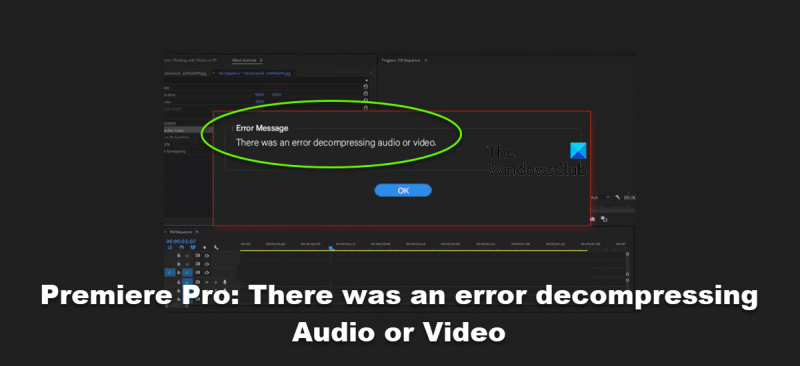








![Skärmen flimrar när volymen justeras på Windows PC [Fix]](https://prankmike.com/img/display/5A/screen-flickering-when-adjusting-volume-on-windows-pc-fix-1.png)





